Connectivité France-IX
France-IX exploite une série de points d’échange Internet (IX) dans toute la France et s’associe à Megaport dans le cadre de notre plate-forme IX. Les IX peuvent échanger le trafic de données entre les réseaux de manière plus directe et plus efficace, ce qui réduit l’utilisation de la bande passante sur les liaisons ascendantes des réseaux. Pour plus de détails, voir https://www.franceix.net/fr/.
Vous pouvez vous connecter à France-IX via une VXC. Les VXC peuvent être commandées depuis n’importe quel emplacement du réseau Megaport vers les ports France-IX.
Les VXC sont provisionnées et commandées à France-IX en utilisant les types de connexion Service Key et Megaport Marketplace. Les clés de service et les VXC Marketplace peuvent être créées pour France-IX à partir de ports, de MCR et de MVE.
Conseil
Vous pouvez également créer des VXC vers France-IX à l’aide de l’API publique Megaport. Lors de la création d’une VXC, utilisez d’abord le connectType FRANCEIX dans le point de terminaison GET Partner Megaports pour identifier le port France-IX auquel vous connecter. Pour plus de détails, voir API Megaport et Connexions.
Création d’une VXC avec une clé de service
Une clé de service est un code fourni par un titulaire de compte Megaport à un autre pour connecter deux entreprises distinctes. Les clients disposant de comptes Megaport distincts peuvent connecter leurs ports les uns aux autres via le réseau Megaport, activant ainsi des VXC interentreprises.
La clé de service est fournie par France-IX avec des paramètres préconfigurés, et vous utilisez cette clé de service pour créer une VXC entre les emplacements.
Vous pouvez commander une VXC vers France-IX depuis un Port, MCR ou MVE. Le processus de commande d’une VXC à partir d’un port ou d’un MVE est le même, tandis que pour un MCR, une page supplémentaire est affichée.
Pour plus de détails sur les clés de service, consultez Configuration des clés de service.
Pour créer une VXC vers France-IX à partir d’un port ou d’un MVE
- Dans le Megaport Portal, accédez à la page Services et sélectionnez le port ou le MVE que vous souhaitez utiliser.
Si vous n’avez pas encore créé de port, voir Création d’un port. Pour les MVE, voir Présentation de MVE. - Cliquez sur +Connection (+Connexion).
- Cliquez sur Enter Service Key (Saisir la clé de service).
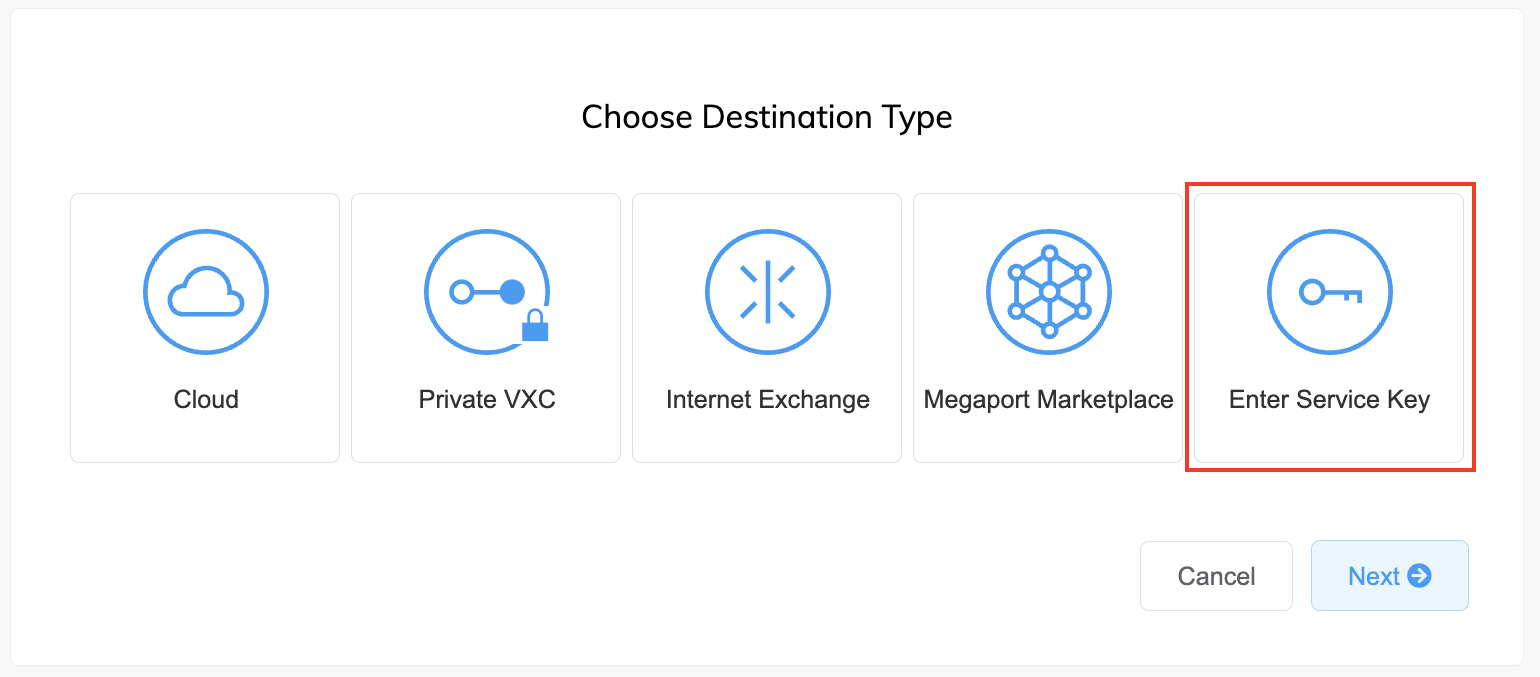
- Saisissez la clé de service dans le champ Megaport Service Key Id (ID de clé de service Megaport).
Megaport valide la clé et affiche des informations de base sur la clé.
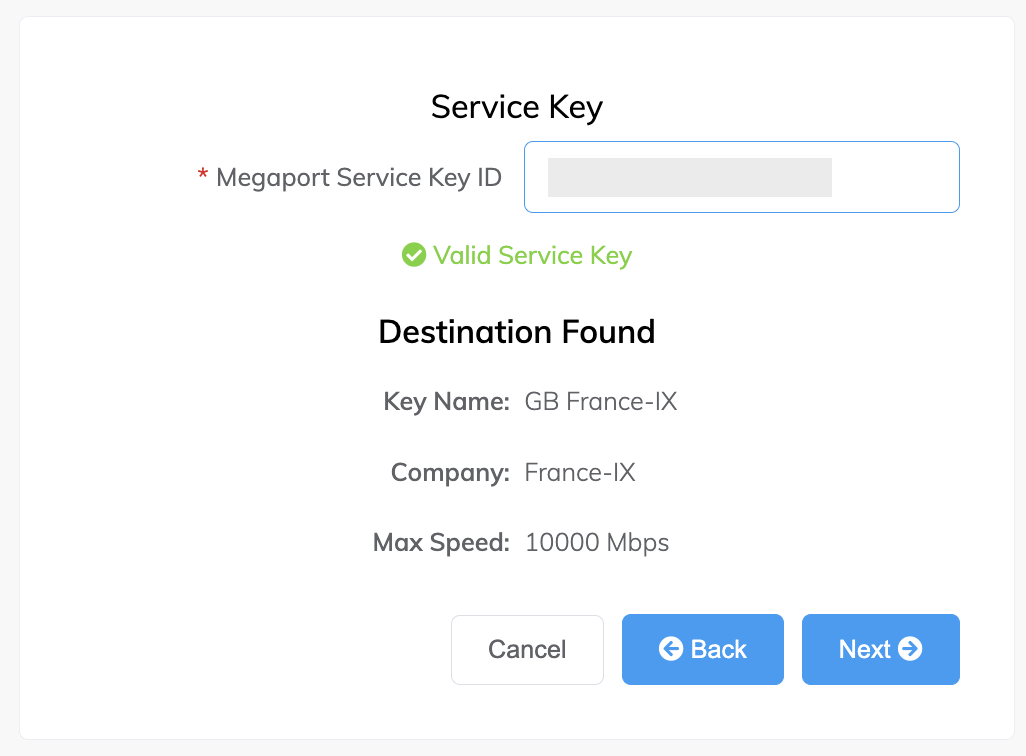
-
Cliquez sur Next (Suivant).
-
Précisez ces détails de connexion :
-
Connection Name (Nom de la connexion) – Le nom de votre VXC devant apparaître sur le Megaport Portal.
-
Service Level Reference (Référence de niveau de service) (optionnelle) – Spécifiez un numéro d’identification unique pour la VXC à utiliser à des fins de facturation, tel qu’un numéro de centre de coûts ou un ID client unique. Le numéro de référence de niveau de service apparaît pour chaque service dans la section Produit de la facture. Vous pouvez également modifier ce champ pour un service existant.
-
Rate Limit (Débit maximal) – Il s’agit de la vitesse de votre connexion en Mbits/s, jusqu’à la limite maximale définie par la clé de service (ou la vitesse du port). Par exemple, si la clé de service maximale est de 1 Gbit/s et que le port a 10 Gbit/s, la vitesse maximale est de 1 Gbit/s.
-
Preferred A-End VLAN (VLAN A-End préféré) – Le cas échéant, spécifiez un ID VLAN inutilisé pour cette connexion.
Il doit s’agir d’un ID VLAN unique sur ce port, qui peut être compris entre 2 et 4093. Si vous indiquez un ID VLAN déjà utilisé, le système affiche le prochain numéro VLAN disponible. L’ID VLAN doit être unique pour pouvoir procéder à la commande. Si vous ne spécifiez pas de valeur, Megaport vous en attribuera une.
Le VLAN B-End pour la terminaison côté fournisseur est automatiquement renseigné en fonction de la clé de service.
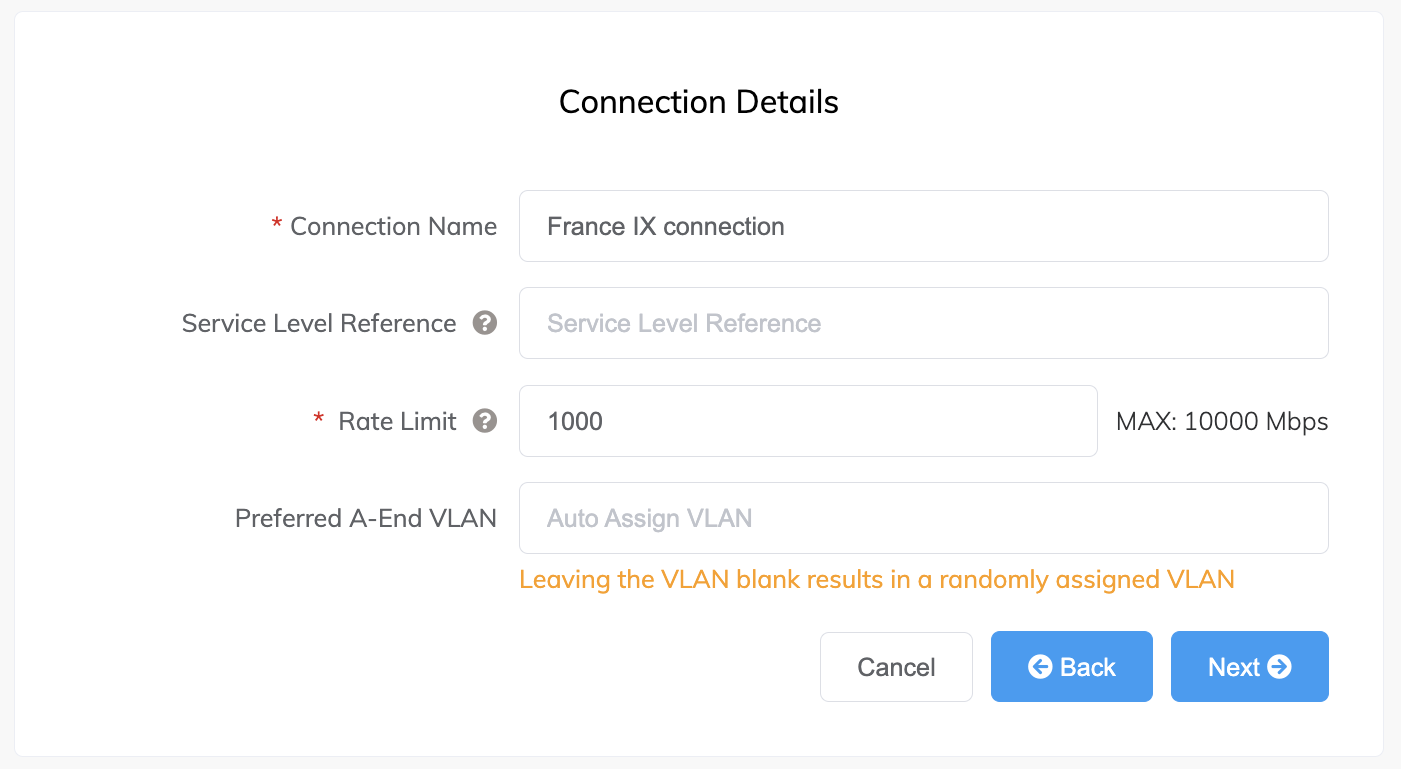
-
-
Cliquez sur Next (Suivant) pour afficher l’écran Summary (Résumé).
Le tarif mensuel est basé sur le supplément B-End et le prix VXC. - Confirmez la configuration et le prix, puis cliquez sur Add VXC (Ajouter VXC).
- Cliquez sur Order (Commander).
- Passez en revue l’accord de services des commandes et cliquez sur Order Now (Commander maintenant).
La VXC est automatiquement provisionnée. Toutefois, si un changement de vitesse est effectué, il est soumis à l’approbation de France-IX.
Pour créer une VXC vers France-IX à partir d’un MCR
- Sur le Megaport Portal, accédez à la page Services et sélectionnez le MCR que vous souhaitez utiliser.
Si vous n’avez pas encore créé de MCR, voir Création d’un MCR. - Cliquez sur +Connection (+Connexion).
- Cliquez sur Enter Service Key (Saisir la clé de service).
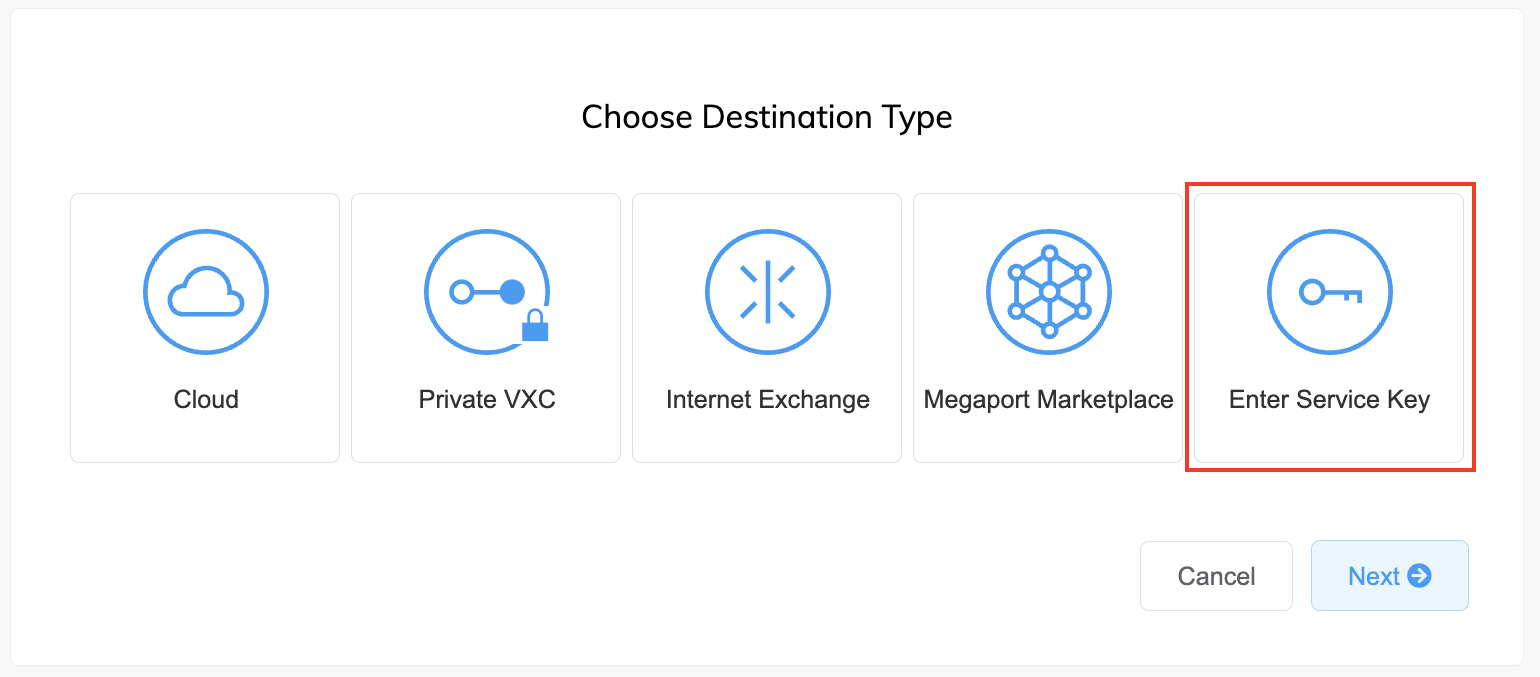
- Saisissez la clé de service dans le champ Megaport Service Key Id (ID de clé de service Megaport).
Megaport valide la clé et affiche des informations de base sur la clé.
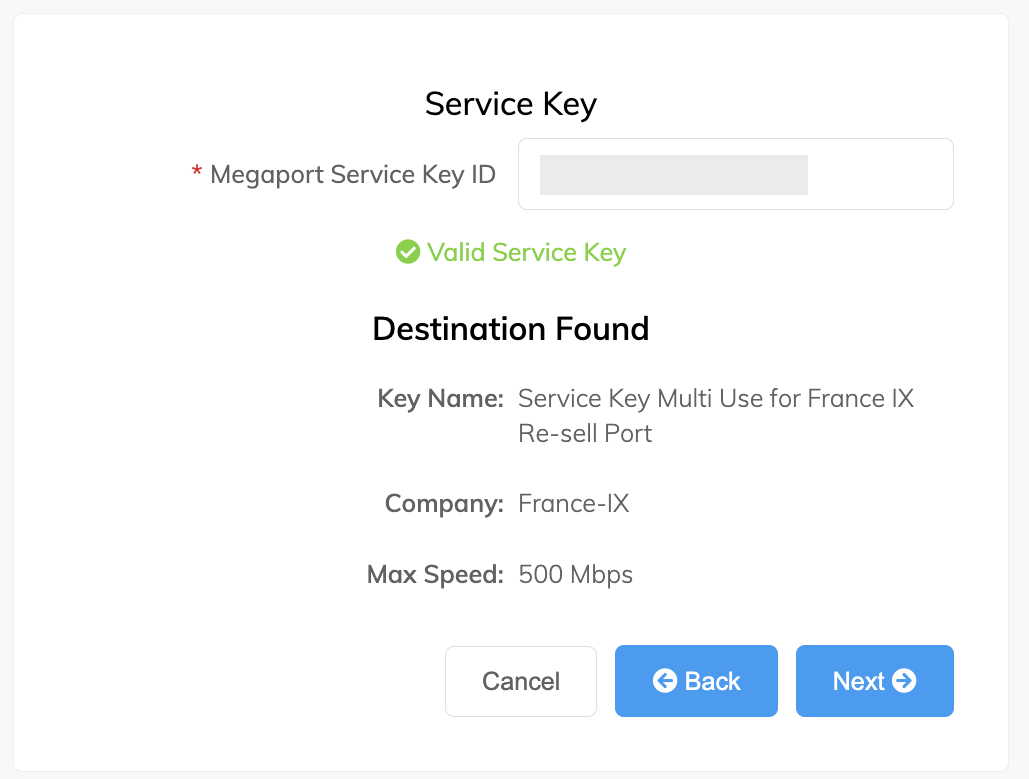
-
Cliquez sur Next (Suivant).
-
Précisez ces détails de connexion :
-
Connection Name (Nom de la connexion) – Le nom de votre VXC devant apparaître sur le Megaport Portal.
-
Service Level Reference (Référence de niveau de service) (optionnelle) – Spécifiez un numéro d’identification unique pour la VXC à utiliser à des fins de facturation, tel qu’un numéro de centre de coûts ou un ID client unique. Le numéro de référence de niveau de service apparaît pour chaque service dans la section Produit de la facture. Vous pouvez également modifier ce champ pour un service existant.
-
Rate Limit (Débit maximal) – Il s’agit de la vitesse de votre connexion en Mbits/s, jusqu’à la limite maximale définie par la clé de service (ou la vitesse du port). Par exemple, si la clé de service maximale est de 1 Gbit/s et que le port a 10 Gbit/s, la vitesse maximale est de 1 Gbit/s.
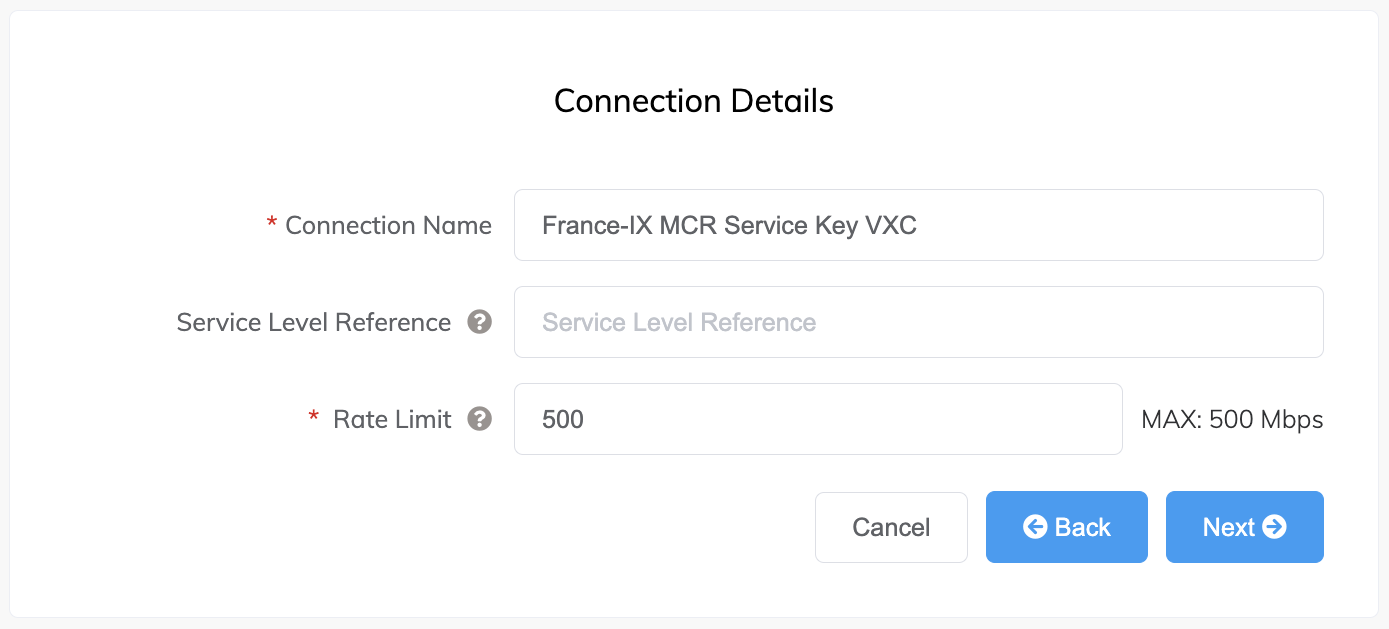
-
-
Cliquez sur Next (Suivant).
La page MCR Connection Details (Détails de connexion MCR) s’affiche. Pour chaque VXC connectée à un MCR, vous pouvez configurer une ou plusieurs interfaces, adresses IP, connexions BGP ou routes statiques. La plupart des VXC utiliseront une seule interface. Cependant, vous pouvez configurer plusieurs interfaces en permettant une connexion Q-in-Q et en spécifiant une balise VLAN interne pour chaque interface. Chaque ID VLAN doit être unique. Vous pouvez ajouter jusqu’à cinq ID VLAN. -
Activez ou désactivez l’option VLAN Q-in-Q.
Pour plus de détails sur cette option, voir Création d’une VXC. -
Saisissez tous les détails spécifiques au type de VXC.
- Pour plus de détails sur l’ajout d’une connexion BGP, voir Configuration d’un MCR.
- Pour plus de détails sur l’activation des paramètres Bidirectional Forwarding Detection, voir Configuration du protocole BFD.
- Pour plus de détails sur l’ajout d’une route statique voir Configuration des routes statiques.
-
Cliquez sur Next (Suivant) pour afficher l’écran Summary (Résumé).
Le tarif mensuel est basé sur le supplément B-End et le prix VXC. - Confirmez la configuration et le prix, puis cliquez sur Add VXC (Ajouter VXC).
- Cliquez sur Order (Commander).
- Passez en revue l’accord de services des commandes et cliquez sur Order Now (Commander maintenant).
La VXC est automatiquement provisionnée. Toutefois, si un changement de vitesse est effectué, il est soumis à l’approbation de France-IX.
Création d’une VXC sur la Megaport Marketplace
Megaport Marketplace est une plateforme en ligne d’interconnexion entre les fournisseurs de services mondiaux et les clients d’entreprise. En tant que client Megaport, vous pouvez commander des VXC vers les ports publics France-IX sur la Marketplace.
Vous pouvez commander une VXC vers France-IX depuis un Port, MCR ou MVE. Le processus de commande d’une VXC à partir d’un port ou d’un MVE est le même, tandis que pour un MCR, une page supplémentaire est affichée.
Après avoir commandé avec succès une VXC sur la Marketplace, Megaport envoie des notifications par e-mail au fournisseur de services (France-IX) et au client (vous). La demande de connexion VXC doit être approuvée par le fournisseur de services. Pour obtenir plus de détails sur le processus de notification et d’approbation, voir Notifications Marketplace.
Pour plus de détails sur la Megaport Marketplace, voir Aperçu de la Megaport Marketplace.
Pour déployer une VXC vers France-IX à partir d’un Port ou d’un MVE
- Dans le Megaport Portal, accédez à la page Services et sélectionnez le port ou le MVE que vous souhaitez utiliser.
Si vous n’avez pas encore créé de port, voir Création d’un port. Pour les MVE, voir Présentation de MVE. - Cliquez sur +Connection (+Connexion).
- Cliquez sur Megaport Marketplace.
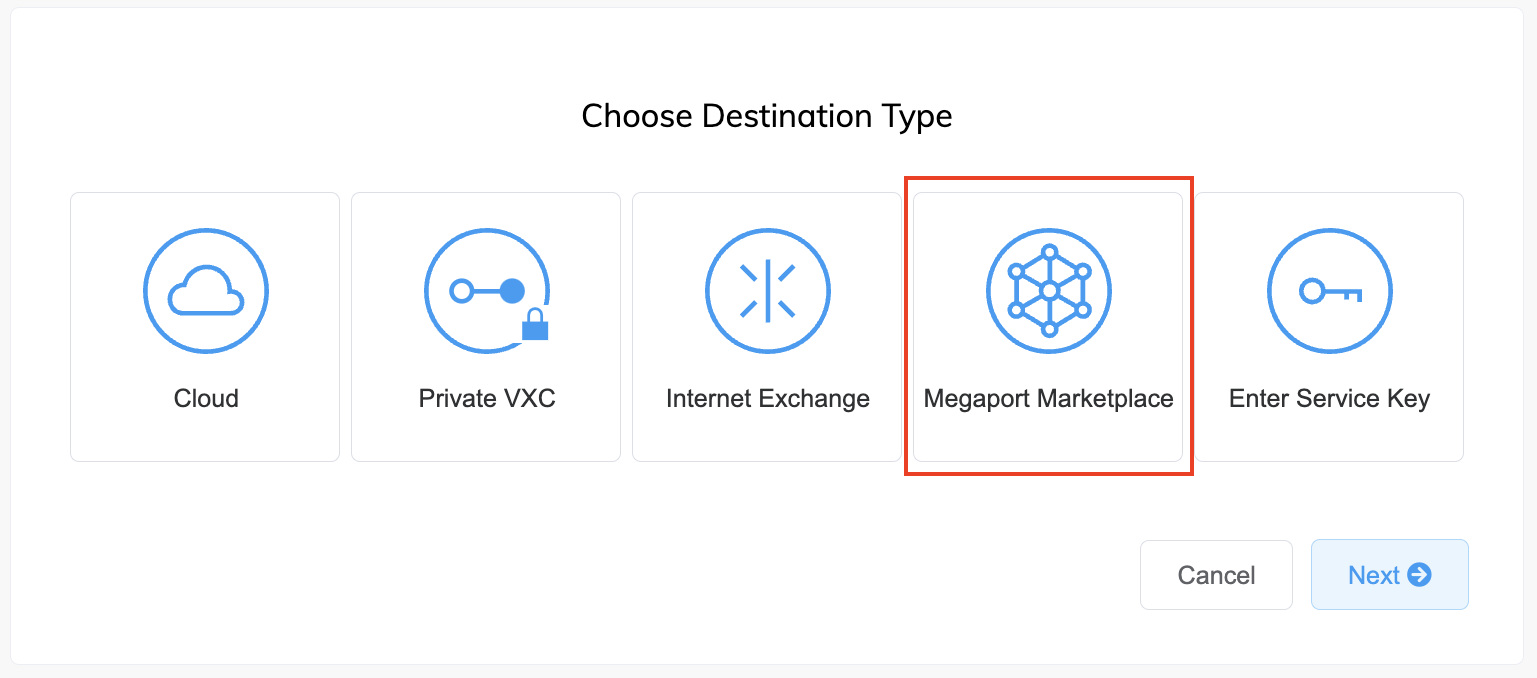
- Sélectionnez France-IX comme fournisseur.
La liste des ports de destination avec disponibilité pour le fournisseur apparaît, y compris les informations sur la diversité.
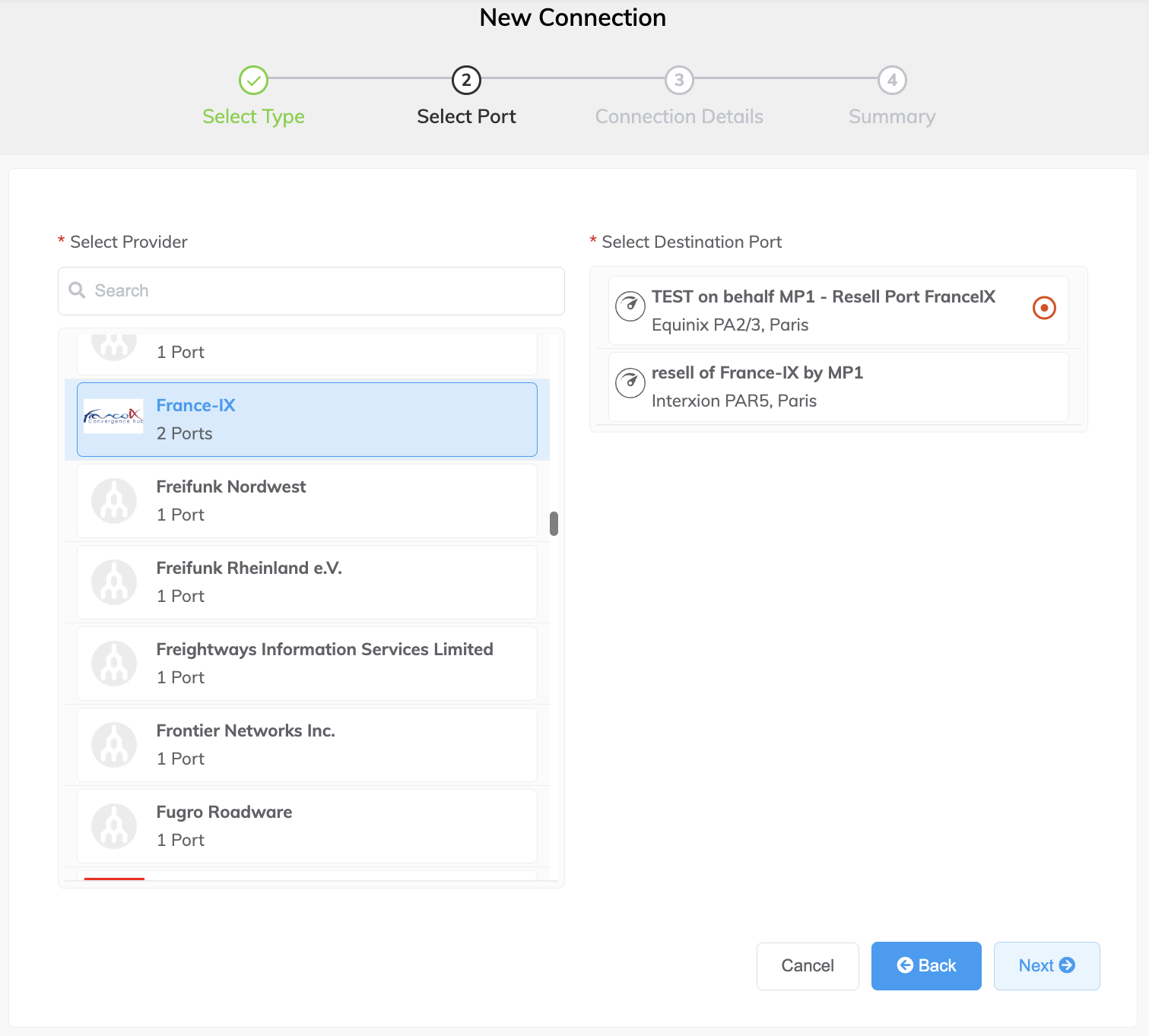
- Sélectionnez le port de destination, puis cliquez sur Suivant.
-
Précisez ces détails de connexion :
-
Connection Name (Nom de la connexion) – Le nom de votre VXC devant apparaître sur le Megaport Portal.
-
Service Level Reference (Référence de niveau de service) (optionnelle) – Spécifiez un numéro d’identification unique pour la VXC à utiliser à des fins de facturation, tel qu’un numéro de centre de coûts ou un ID client unique. Le numéro de référence de niveau de service apparaît pour chaque service dans la section Produit de la facture. Vous pouvez également modifier ce champ pour un service existant.
-
Rate Limit (Débit maximal) – Il s’agit de la vitesse de votre connexion en Mbits/s. Les niveaux de vitesse disponibles dépendent de l’emplacement et de la vitesse sélectionnés pour le port. Par exemple, vous ne pouvez pas commander une VXC de 10 Gbit/s si le port A-End est de 1 Gbit/s.
-
Preferred A-End VLAN (VLAN A-End préféré) – Le cas échéant, spécifiez un ID VLAN inutilisé pour cette connexion.
Il doit s’agir d’un ID VLAN unique sur ce port, qui peut être compris entre 2 et 4093. Si vous indiquez un ID VLAN déjà utilisé, le système affiche le prochain numéro VLAN disponible. L’ID VLAN doit être unique pour pouvoir procéder à la commande. Si vous ne spécifiez pas de valeur, Megaport vous en attribuera une.Vous pouvez également cliquer sur Untag (Suppr. la balise) pour supprimer le balisage VLAN de cette connexion. L’option sans balise vous limite à une seule VXC déployée sur ce port.
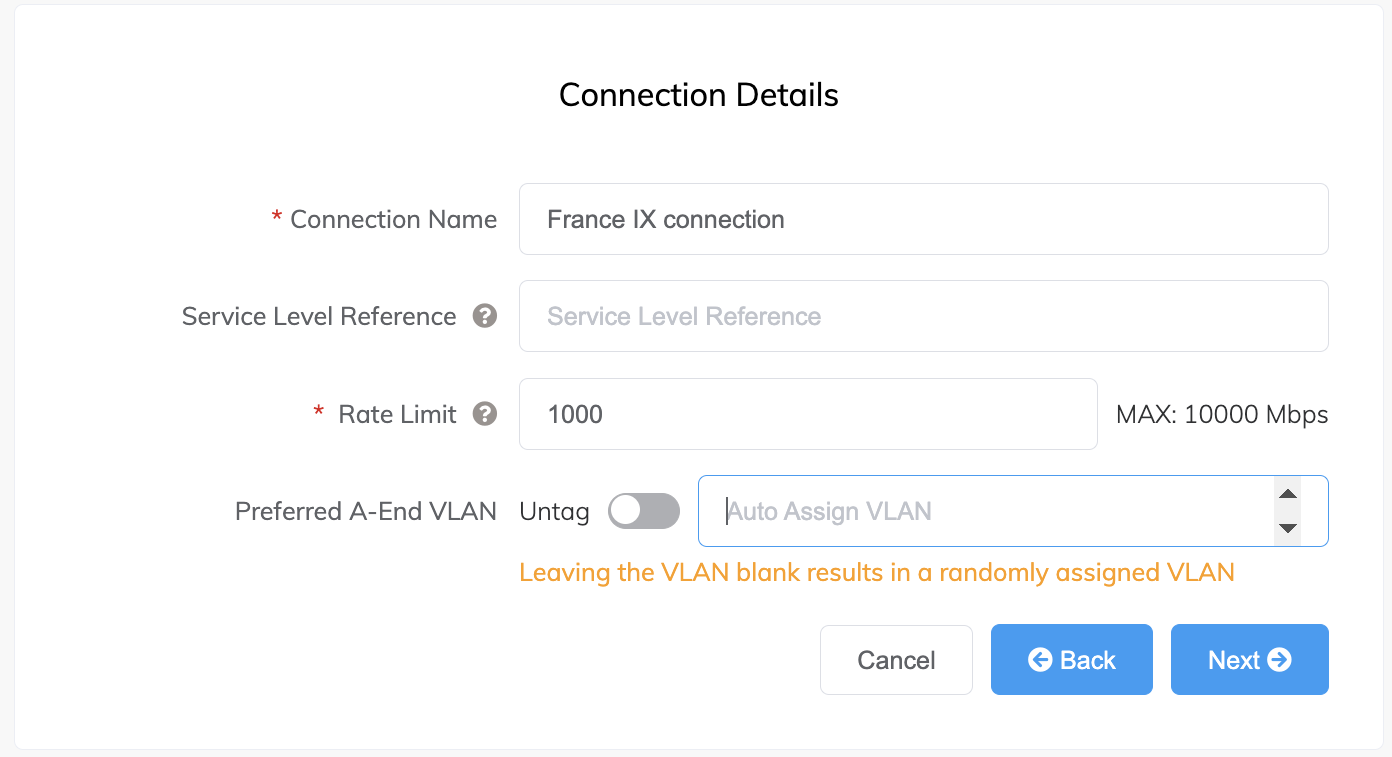
-
-
Cliquez sur Next (Suivant) pour afficher l’écran Summary (Résumé).
Le tarif mensuel est basé sur le supplément B-End et le prix VXC. - Confirmez la configuration et le prix, puis cliquez sur Add VXC (Ajouter VXC).
- Cliquez sur Order (Commander).
- Passez en revue l’accord de services des commandes et cliquez sur Order Now (Commander maintenant).
Une fois la VXC commandée, une notification est envoyée à France-IX, qui peut accepter ou refuser la demande de connexion. Pour les VXC créées via la Marketplace, une approbation est requise du B-End.
Pour déployer une VXC vers France-IX à partir d’un MCR
- Sur le Megaport Portal, accédez à la page Services et sélectionnez le MCR que vous souhaitez utiliser.
Si vous n’avez pas encore créé de MCR, voir Création d’un MCR. - Cliquez sur +Connection (+Connexion).
- Cliquez sur Megaport Marketplace.
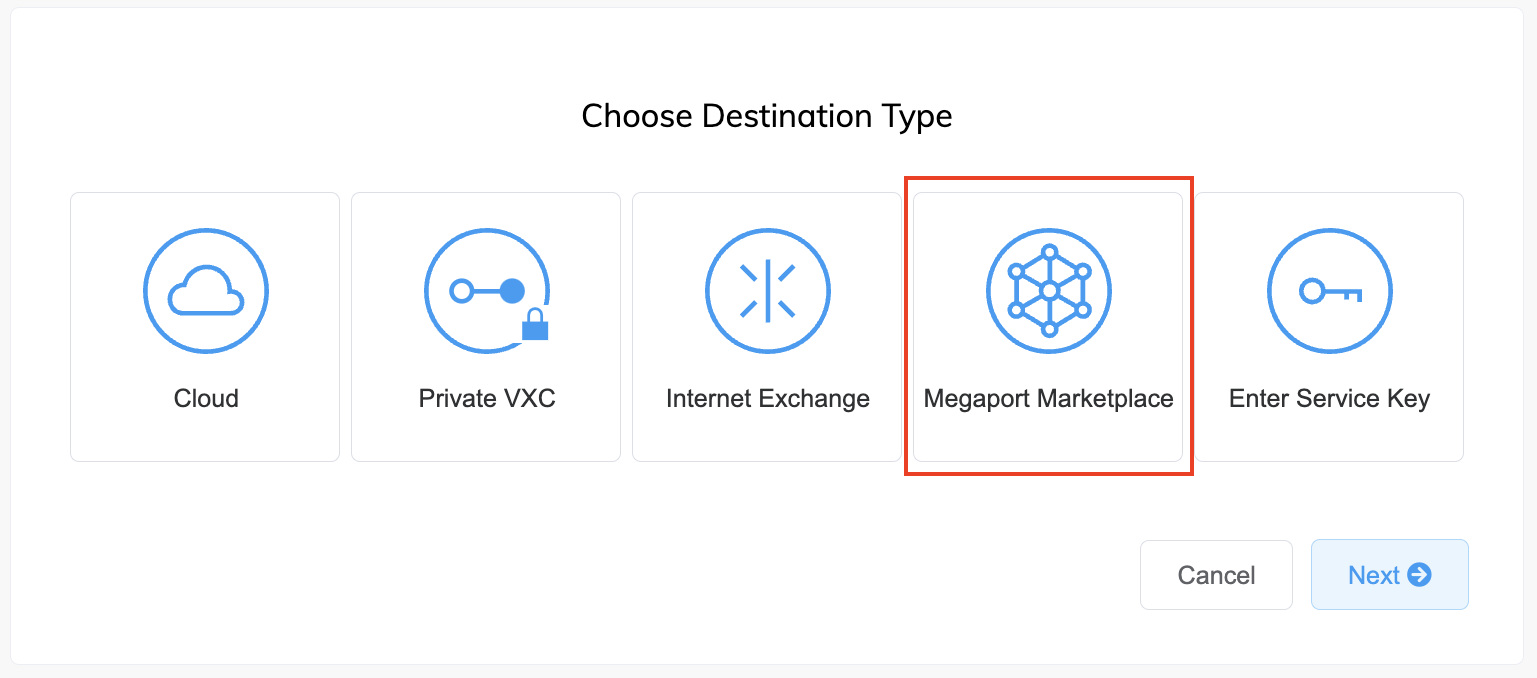
- Sélectionnez France-IX comme fournisseur.
La liste des ports de destination avec disponibilité pour le fournisseur apparaît, y compris les informations sur la diversité.
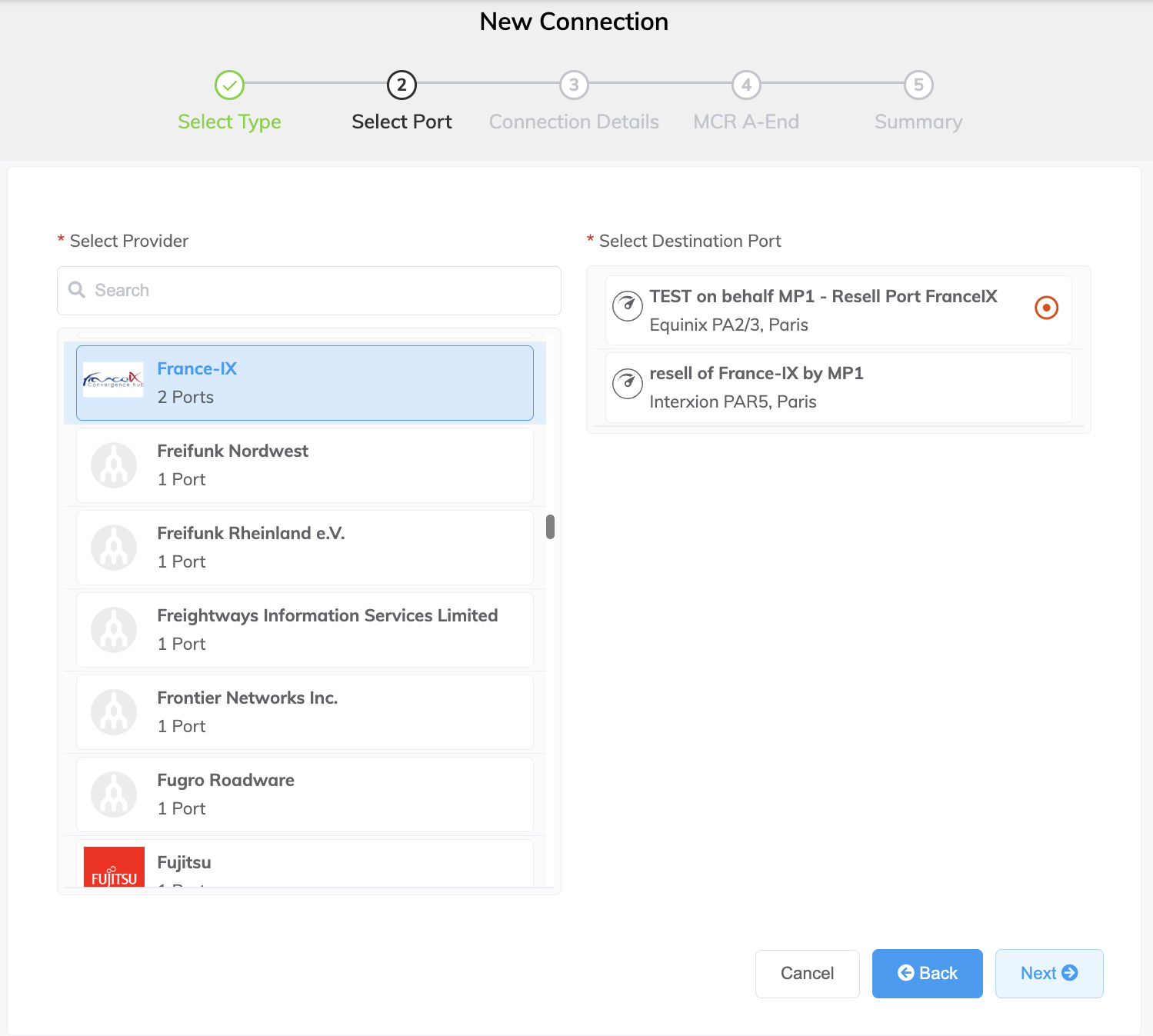
- Sélectionnez le port de destination, puis cliquez sur Suivant.
-
Précisez ces détails de connexion :
-
Connection Name (Nom de la connexion) – Le nom de votre VXC devant apparaître sur le Megaport Portal.
-
Service Level Reference (Référence de niveau de service) (optionnelle) – Spécifiez un numéro d’identification unique pour la VXC à utiliser à des fins de facturation, tel qu’un numéro de centre de coûts ou un ID client unique. Le numéro de référence de niveau de service apparaît pour chaque service dans la section Produit de la facture. Vous pouvez également modifier ce champ pour un service existant.
-
Rate Limit (Débit maximal) – Il s’agit de la vitesse de votre connexion en Mbits/s. Les niveaux de vitesse disponibles dépendent de l’emplacement et de la vitesse sélectionnés pour le port. Par exemple, vous ne pouvez pas commander une VXC de 10 Gbit/s si le port A-End est de 1 Gbit/s.
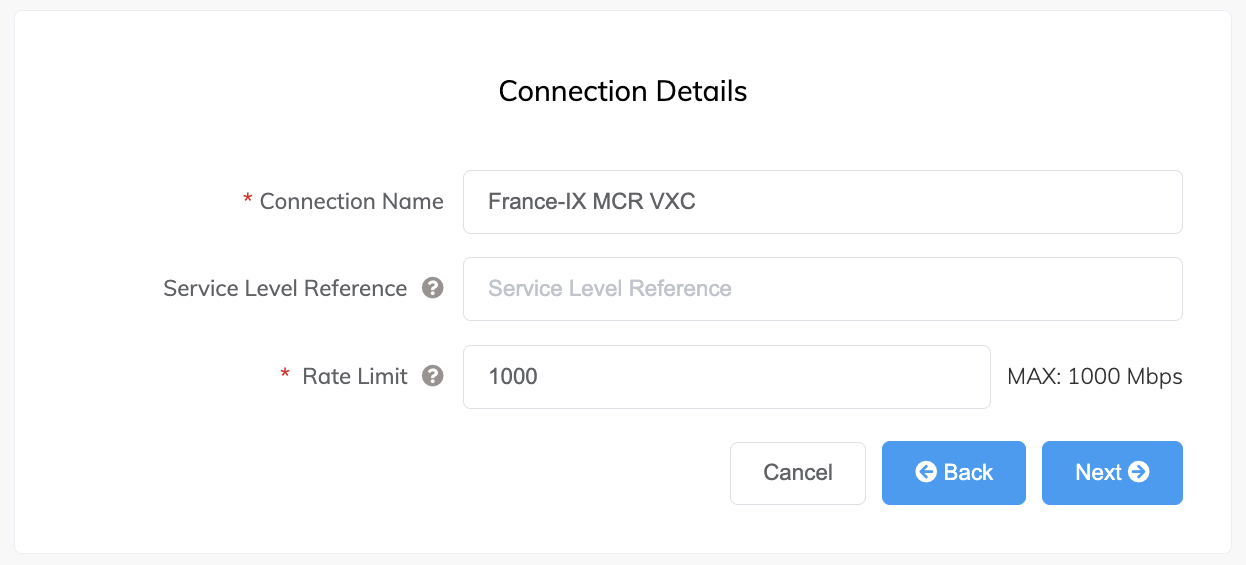
-
-
Cliquez sur Next (Suivant).
La page MCR Connection Details (Détails de connexion MCR) s’affiche. Pour chaque VXC connectée à un MCR, vous pouvez configurer une ou plusieurs interfaces, adresses IP, connexions BGP ou routes statiques. La plupart des VXC utiliseront une seule interface. Cependant, vous pouvez configurer plusieurs interfaces en permettant une connexion Q-in-Q et en spécifiant une balise VLAN interne pour chaque interface. Chaque ID VLAN doit être unique. Vous pouvez ajouter jusqu’à cinq ID VLAN. -
Activez ou désactivez l’option VLAN Q-in-Q.
Pour plus de détails sur cette option, voir Création d’une VXC. -
Saisissez tous les détails spécifiques au type de VXC.
- Pour plus de détails sur l’ajout d’une connexion BGP, voir Configuration d’un MCR.
- Pour plus de détails sur l’activation des paramètres Bidirectional Forwarding Detection, voir Configuration du protocole BFD.
- Pour plus de détails sur l’ajout d’une route statique voir Configuration des routes statiques.
-
Cliquez sur Next (Suivant) pour afficher l’écran Summary (Résumé).
Le tarif mensuel est basé sur le supplément B-End et le prix VXC. - Confirmez la configuration et le prix, puis cliquez sur Add VXC (Ajouter VXC).
- Cliquez sur Order (Commander).
- Passez en revue l’accord de services des commandes et cliquez sur Order Now (Commander maintenant).
Une fois la VXC commandée, une notification est envoyée à France-IX, qui peut accepter ou refuser la demande de connexion. Pour les VXC créées via la Marketplace, une approbation est requise du B-End.